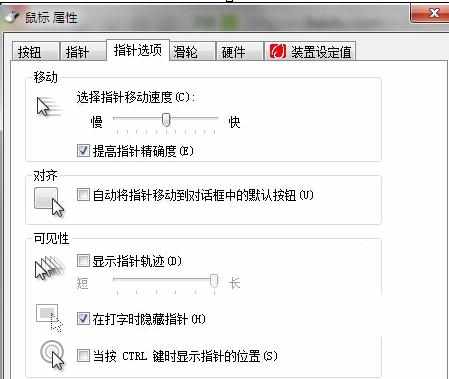win7系统鼠标失灵怎么办
相关话题
在有些时候我们的win7系统鼠标失灵了,这该怎么办呢?下面就由小编来为你们简单的介绍win7系统鼠标失灵的原因及解决方法吧!希望你们喜欢!
win7系统鼠标失灵的解决方法一:
故障一、计算机不认鼠标
计算机不认鼠标是指鼠标的所有操作均不起作用。计算机不认鼠标的原因很多,有可能是软件的原因,也可能是硬件的原因。软件原因包括计算机有病毒、没有 正确安装鼠标驱动程序、应用软件与鼠标驱动程序发生冲突等多种情况。对软件原因,应先检查鼠标驱动程序是否已正确安装;计算机是否存在病毒;然后再检查应用软件是否不支持所使用的鼠标。
故障二、电脑无法看到鼠标光标
1、在win7屏幕上无法看到鼠标光标,可以检查鼠标是否已经和电脑连接好;
2、尝试更换USB接口再重新启动计算机进行检测;检查鼠标连接芯线接触不良问题等。
故障三、鼠标失灵
1、在“我的电脑”点右键属性,进入系统属性界面,然后选择“硬件”这一栏,再选择“设备管理器”进入菜单;
2、然后在设备管理界面中找到“通用串行总线控制器”,展开后找到USB ROOTHUB,双击它;
3、在USB ROOT HUB属性界面的电源管理那一栏下面找到“允许计算机关闭这个设备以节约电源”这一项,把勾给去掉,然后选择确定就行。
故障四:鼠标光标不移动
如果鼠标光标没法移动,可以是因为鼠标里面堆积太多的污垢,需要对鼠标进行清理。
故障五、鼠标按键失灵
和移动不灵活一样,是鼠标最常见情况之一。多是鼠标内微动开关引起,左键最易坏,处理也比较简单,一般可以用中键的微动开关来换掉损坏的开关,也可以在电脑设置将右手鼠标更改成左手鼠标应急。
在计算机不认鼠标硬件故障的原因中,比较常见的原因是断线。由于鼠标是处于不断运动之中的,如果信号线质量不好或拉扯用力过大,就易造成断线。多数情 况下,断点处于鼠标这一端,因此出现断线后,只要将信号线鼠标这一端剪掉一小截,然后再重新将线焊好,一般就能排除故障。
以上Win7系统下鼠标的几种常见故障及解决对策,不管你现在需不需要,具备一些处理鼠标问题的知识,总是会有用的。
win7系统鼠标失灵的解决方法二:
首先点击开始-控制面板,先打开控制面板
在里面找到“鼠标”,单击打开
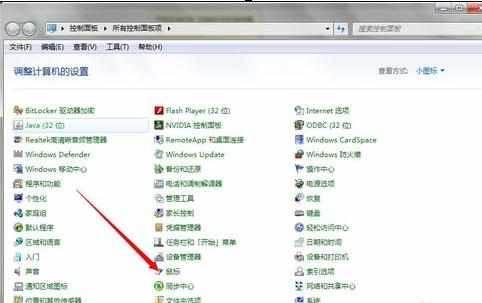
点击鼠标指针,在移动那一项中,可以看到有一段可以拖拉的,向左是放慢鼠标移动速度,向右是加快移动速度,根据自己的习惯去调整
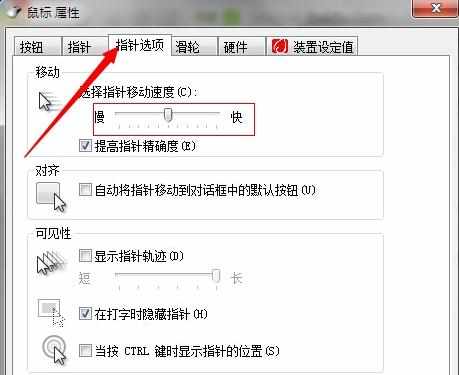
大家可以先调整好了之后点击应用,不要点确定,然后看速度是否适合自己,不适合再继续调整,然后再点应用,直到合适自己后,点击应用后就可以关掉了,如果你是调整了直接点击确定的话,如果不适合自己就要重新点开“鼠标 属性”,所以建议点应用比较方便